Google浏览器下载及多设备同步技巧
时间:2025-06-03
来源:谷歌Chrome官网
详情介绍
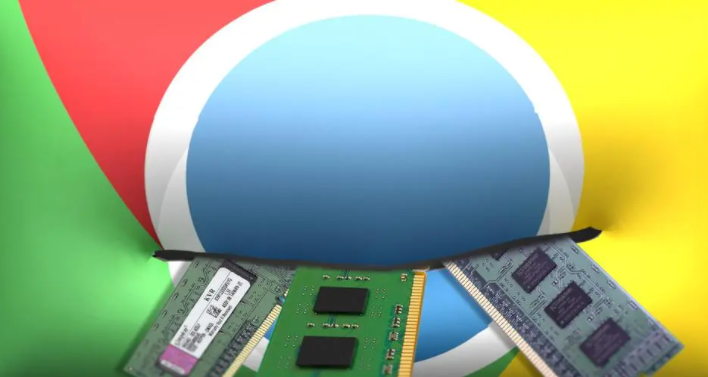
Google浏览器下载流程
1. 访问官网:打开任意浏览器,输入https://www.google.com/chrome,进入谷歌Chrome浏览器官方下载页面。
2. 选择版本:页面会自动根据你的操作系统(如Windows、Mac、Linux等)提供对应的下载选项,确认无误后点击“下载”按钮。
3. 保存安装包:在弹出的对话框中,选择“保存文件”(Windows)或“下载”(Mac),将安装包(如`GoogleChromeSetup.exe`)保存到指定目录。避免使用第三方下载工具,以免文件损坏。
4. 运行安装程序:双击下载的安装包,根据提示点击“接受协议”并等待进度条完成。安装完成后,桌面会自动生成Chrome快捷方式。
5. 验证安装成功:打开Chrome浏览器,进入`chrome://settings/`页面,检查版本号是否与官网一致。若提示“已停止更新”,需手动重启浏览器或重新下载最新版。
多设备同步设置步骤
1. 登录谷歌账号:打开Chrome浏览器,点击右上角的三个点图标,选择“设置”,在左侧菜单中点击“用户与浏览器”,选择“添加用户”,输入谷歌账号和密码进行登录。确保所有需要同步的设备都使用同一个谷歌账号。
2. 开启同步功能:登录后,在“您与Google的同步”部分,点击“管理同步内容”,勾选需要同步的项目,如书签、历史记录、密码、扩展程序等,然后点击“确认”。
3. 等待同步完成:开启同步后,浏览器会自动将本地数据上传到云端,并在其他设备上下载同步数据。此过程可能需要一些时间,具体取决于数据量的大小和网络速度。
多设备同步注意事项
1. 保持网络连接稳定:同步过程需要稳定的网络连接,建议在Wi-Fi环境下进行同步操作,以确保数据能够准确、快速地传输。
2. 定期检查同步状态:在使用过程中,定期检查浏览器的同步状态,确保数据已经成功同步到云端。可以在“设置”-“用户与浏览器”-“同步”页面查看同步状态和最近同步时间。
3. 注意隐私和安全:同步功能会将浏览数据上传到谷歌服务器,因此要注意保护个人隐私和账号安全。不要在公共设备上登录自己的谷歌账号,避免使用简单易猜的密码,定期修改密码可以降低账号被盗的风险。
继续阅读
Chrome浏览器引入区块链技术,提升数据安全性
 分析Chrome浏览器引入区块链技术的方式和意义,重点说明其如何通过该技术提升数据安全性,进一步强化对用户隐私的保护。
分析Chrome浏览器引入区块链技术的方式和意义,重点说明其如何通过该技术提升数据安全性,进一步强化对用户隐私的保护。
如何在Chrome中使用标签组功能安排学习计划
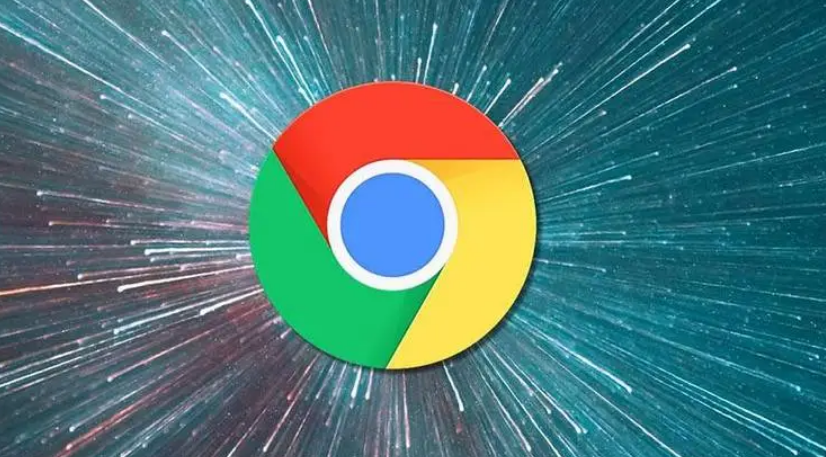 指导如何在Chrome浏览器中使用标签组功能来安排和管理学习计划,帮助学生高效组织任务和资源,提升学习效率,节省时间,管理多个学习项目。
指导如何在Chrome浏览器中使用标签组功能来安排和管理学习计划,帮助学生高效组织任务和资源,提升学习效率,节省时间,管理多个学习项目。
如何通过Chrome浏览器管理下载历史记录
 了解通过Chrome浏览器管理下载历史记录的方法,优化文件管理,适合需要高效管理下载内容的用户。
了解通过Chrome浏览器管理下载历史记录的方法,优化文件管理,适合需要高效管理下载内容的用户。
谷歌浏览器下载安装包安全校验和版本管理方法
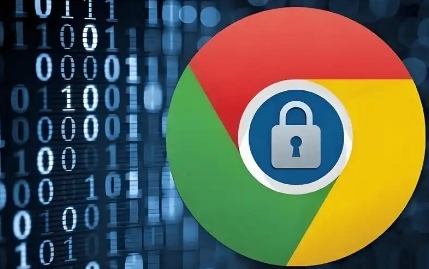 讲解谷歌浏览器下载安装包的安全校验流程及版本管理技巧,保障下载文件完整稳定。
讲解谷歌浏览器下载安装包的安全校验流程及版本管理技巧,保障下载文件完整稳定。
